display OPEL MOKKA 2015.5 Handleiding Infotainment (in Dutch)
[x] Cancel search | Manufacturer: OPEL, Model Year: 2015.5, Model line: MOKKA, Model: OPEL MOKKA 2015.5Pages: 129, PDF Size: 2.26 MB
Page 6 of 129
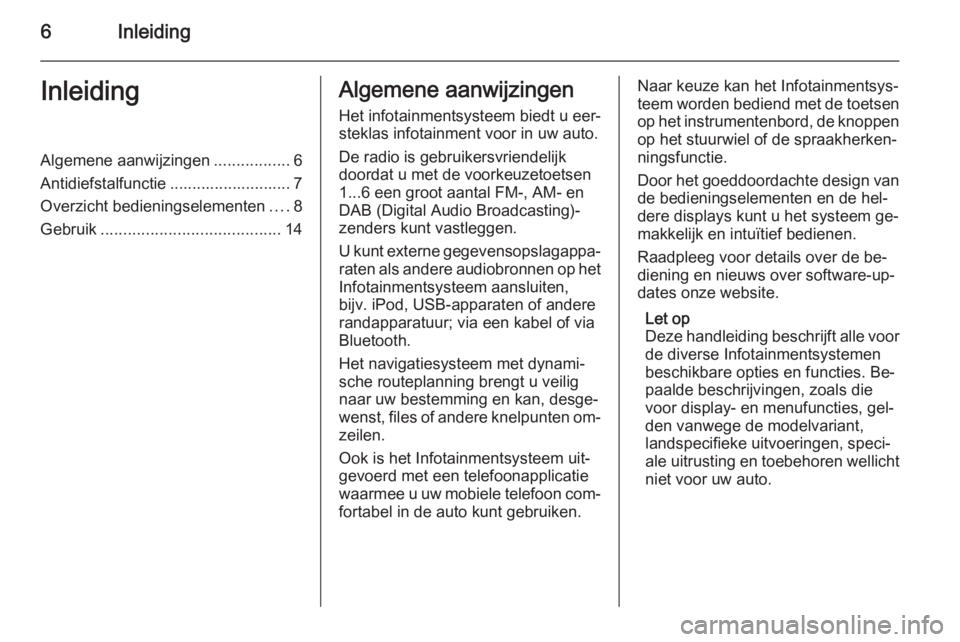
6InleidingInleidingAlgemene aanwijzingen.................6
Antidiefstalfunctie ........................... 7
Overzicht bedieningselementen ....8
Gebruik ........................................ 14Algemene aanwijzingen
Het infotainmentsysteem biedt u eer‐
steklas infotainment voor in uw auto.
De radio is gebruikersvriendelijk
doordat u met de voorkeuzetoetsen
1...6 een groot aantal FM-, AM- en
DAB (Digital Audio Broadcasting)-
zenders kunt vastleggen.
U kunt externe gegevensopslagappa‐ raten als andere audiobronnen op hetInfotainmentsysteem aansluiten,
bijv. iPod, USB-apparaten of andere
randapparatuur; via een kabel of via
Bluetooth.
Het navigatiesysteem met dynami‐
sche routeplanning brengt u veilig
naar uw bestemming en kan, desge‐
wenst, files of andere knelpunten om‐
zeilen.
Ook is het Infotainmentsysteem uit‐
gevoerd met een telefoonapplicatie
waarmee u uw mobiele telefoon com‐ fortabel in de auto kunt gebruiken.Naar keuze kan het Infotainmentsys‐
teem worden bediend met de toetsen
op het instrumentenbord, de knoppen op het stuurwiel of de spraakherken‐
ningsfunctie.
Door het goeddoordachte design van
de bedieningselementen en de hel‐
dere displays kunt u het systeem ge‐
makkelijk en intuïtief bedienen.
Raadpleeg voor details over de be‐
diening en nieuws over software-up‐
dates onze website.
Let op
Deze handleiding beschrijft alle voor
de diverse Infotainmentsystemen beschikbare opties en functies. Be‐
paalde beschrijvingen, zoals die voor display- en menufuncties, gel‐
den vanwege de modelvariant,
landspecifieke uitvoeringen, speci‐
ale uitrusting en toebehoren wellicht niet voor uw auto.
Page 14 of 129
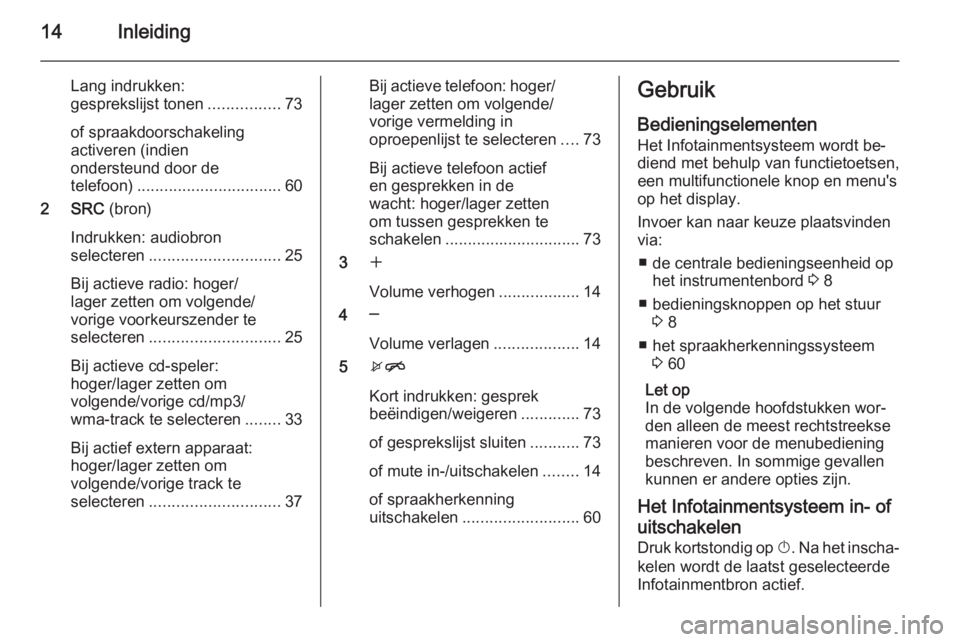
14Inleiding
Lang indrukken:
gesprekslijst tonen ................73
of spraakdoorschakeling
activeren (indien
ondersteund door de
telefoon) ................................ 60
2 SRC (bron)
Indrukken: audiobron
selecteren ............................. 25
Bij actieve radio: hoger/
lager zetten om volgende/
vorige voorkeurszender te
selecteren ............................. 25
Bij actieve cd-speler:
hoger/lager zetten om
volgende/vorige cd/mp3/
wma-track te selecteren ........33
Bij actief extern apparaat:
hoger/lager zetten om
volgende/vorige track te
selecteren ............................. 37Bij actieve telefoon: hoger/
lager zetten om volgende/
vorige vermelding in
oproepenlijst te selecteren ....73
Bij actieve telefoon actief
en gesprekken in de
wacht: hoger/lager zetten
om tussen gesprekken te
schakelen .............................. 73
3 w
Volume verhogen ..................14
4 ─
Volume verlagen ...................14
5 xn
Kort indrukken: gesprek
beëindigen/weigeren .............73
of gesprekslijst sluiten ...........73
of mute in-/uitschakelen ........14
of spraakherkenning
uitschakelen .......................... 60Gebruik
Bedieningselementen
Het Infotainmentsysteem wordt be‐
diend met behulp van functietoetsen, een multifunctionele knop en menu's
op het display.
Invoer kan naar keuze plaatsvinden via:
■ de centrale bedieningseenheid op het instrumentenbord 3 8
■ bedieningsknoppen op het stuur 3 8
■ het spraakherkenningssysteem 3 60
Let op
In de volgende hoofdstukken wor‐ den alleen de meest rechtstreekse
manieren voor de menubediening
beschreven. In sommige gevallen
kunnen er andere opties zijn.
Het Infotainmentsysteem in- of
uitschakelen
Druk kortstondig op X. Na het inscha‐
kelen wordt de laatst geselecteerde Infotainmentbron actief.
Page 23 of 129
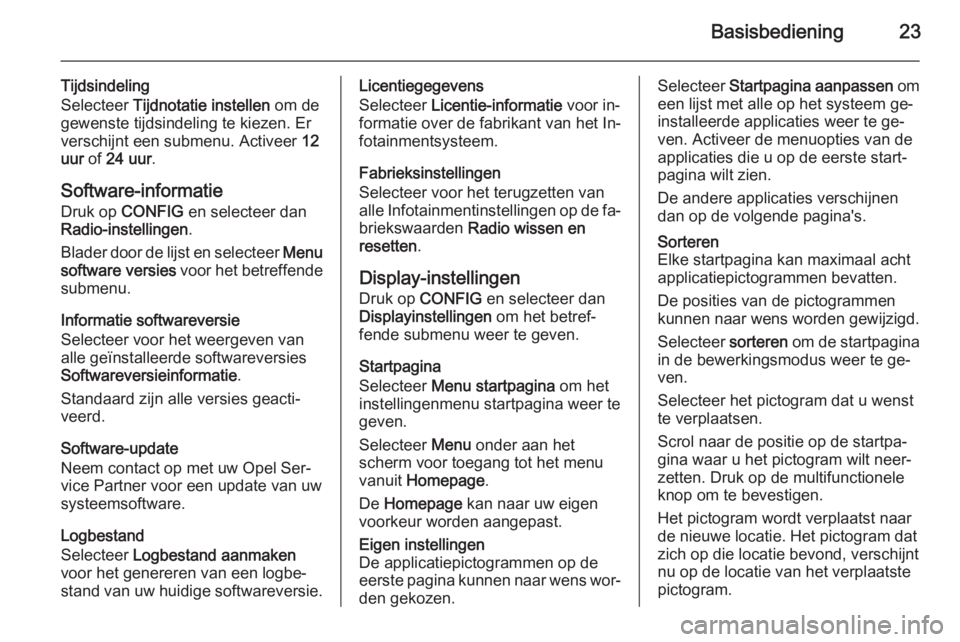
Basisbediening23
Tijdsindeling
Selecteer Tijdnotatie instellen om de
gewenste tijdsindeling te kiezen. Er
verschijnt een submenu. Activeer 12
uur of 24 uur .
Software-informatie
Druk op CONFIG en selecteer dan
Radio-instellingen .
Blader door de lijst en selecteer Menu
software versies voor het betreffende
submenu.
Informatie softwareversie
Selecteer voor het weergeven van
alle geïnstalleerde softwareversies
Softwareversieinformatie .
Standaard zijn alle versies geacti‐ veerd.
Software-update
Neem contact op met uw Opel Ser‐
vice Partner voor een update van uw systeemsoftware.
Logbestand
Selecteer Logbestand aanmaken
voor het genereren van een logbe‐
stand van uw huidige softwareversie.Licentiegegevens
Selecteer Licentie-informatie voor in‐
formatie over de fabrikant van het In‐
fotainmentsysteem.
Fabrieksinstellingen
Selecteer voor het terugzetten van
alle Infotainmentinstellingen op de fa‐ briekswaarden Radio wissen en
resetten .
Display-instellingen
Druk op CONFIG en selecteer dan
Displayinstellingen om het betref‐
fende submenu weer te geven.
Startpagina
Selecteer Menu startpagina om het
instellingenmenu startpagina weer te
geven.
Selecteer Menu onder aan het
scherm voor toegang tot het menu
vanuit Homepage .
De Homepage kan naar uw eigen
voorkeur worden aangepast.Eigen instellingen
De applicatiepictogrammen op de
eerste pagina kunnen naar wens wor‐ den gekozen.Selecteer Startpagina aanpassen om
een lijst met alle op het systeem ge‐ installeerde applicaties weer te ge‐
ven. Activeer de menuopties van de
applicaties die u op de eerste start‐
pagina wilt zien.
De andere applicaties verschijnen dan op de volgende pagina's.Sorteren
Elke startpagina kan maximaal acht
applicatiepictogrammen bevatten.
De posities van de pictogrammen
kunnen naar wens worden gewijzigd.
Selecteer sorteren om de startpagina
in de bewerkingsmodus weer te ge‐
ven.
Selecteer het pictogram dat u wenst
te verplaatsen.
Scrol naar de positie op de startpa‐
gina waar u het pictogram wilt neer‐
zetten. Druk op de multifunctionele
knop om te bevestigen.
Het pictogram wordt verplaatst naar
de nieuwe locatie. Het pictogram dat
zich op die locatie bevond, verschijnt
nu op de locatie van het verplaatste
pictogram.
Page 24 of 129
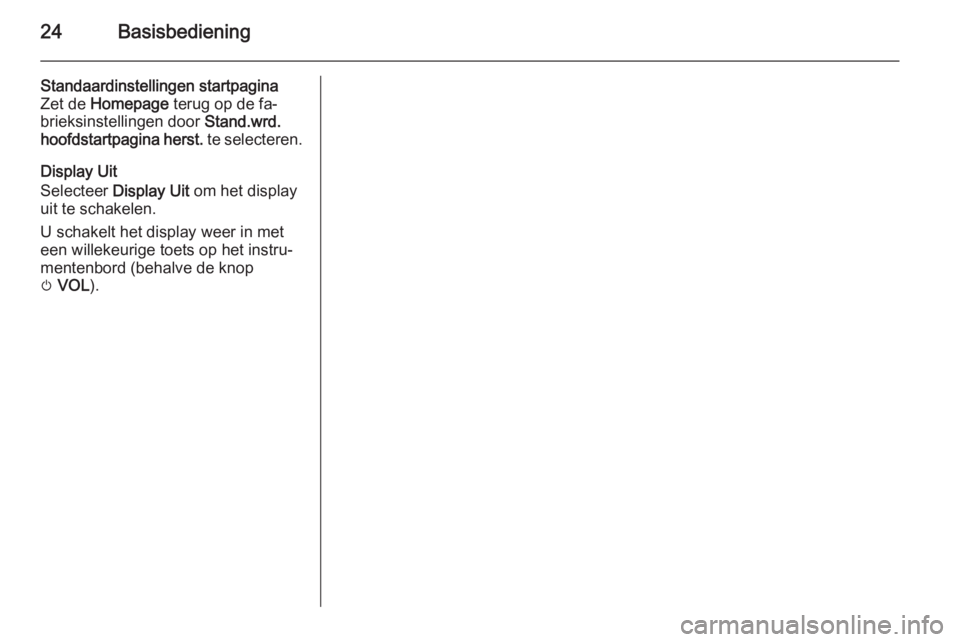
24Basisbediening
Standaardinstellingen startpagina
Zet de Homepage terug op de fa‐
brieksinstellingen door Stand.wrd.
hoofdstartpagina herst. te selecteren.
Display Uit
Selecteer Display Uit om het display
uit te schakelen.
U schakelt het display weer in met
een willekeurige toets op het instru‐
mentenbord (behalve de knop
m VOL ).
Page 28 of 129
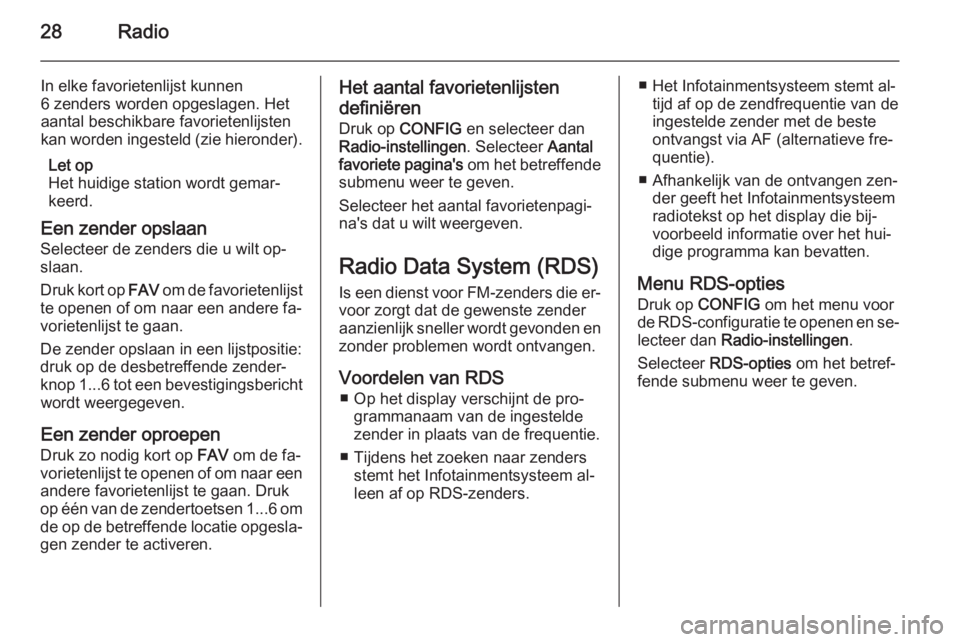
28Radio
In elke favorietenlijst kunnen
6 zenders worden opgeslagen. Het
aantal beschikbare favorietenlijsten
kan worden ingesteld (zie hieronder).
Let op
Het huidige station wordt gemar‐
keerd.
Een zender opslaan
Selecteer de zenders die u wilt op‐
slaan.
Druk kort op FAV om de favorietenlijst
te openen of om naar een andere fa‐
vorietenlijst te gaan.
De zender opslaan in een lijstpositie:
druk op de desbetreffende zender‐
knop 1...6 tot een bevestigingsbericht
wordt weergegeven.
Een zender oproepen
Druk zo nodig kort op FAV om de fa‐
vorietenlijst te openen of om naar een andere favorietenlijst te gaan. Druk
op één van de zendertoetsen 1...6 om
de op de betreffende locatie opgesla‐ gen zender te activeren.Het aantal favorietenlijsten
definiëren Druk op CONFIG en selecteer dan
Radio-instellingen . Selecteer Aantal
favoriete pagina's om het betreffende
submenu weer te geven.
Selecteer het aantal favorietenpagi‐
na's dat u wilt weergeven.
Radio Data System (RDS)
Is een dienst voor FM-zenders die er‐
voor zorgt dat de gewenste zender
aanzienlijk sneller wordt gevonden en
zonder problemen wordt ontvangen.
Voordelen van RDS ■ Op het display verschijnt de pro‐ grammanaam van de ingestelde
zender in plaats van de frequentie.
■ Tijdens het zoeken naar zenders stemt het Infotainmentsysteem al‐
leen af op RDS-zenders.■ Het Infotainmentsysteem stemt al‐ tijd af op de zendfrequentie van de
ingestelde zender met de beste
ontvangst via AF (alternatieve fre‐
quentie).
■ Afhankelijk van de ontvangen zen‐ der geeft het Infotainmentsysteem
radiotekst op het display die bij‐
voorbeeld informatie over het hui‐
dige programma kan bevatten.
Menu RDS-opties Druk op CONFIG om het menu voor
de RDS-configuratie te openen en se‐
lecteer dan Radio-instellingen .
Selecteer RDS-opties om het betref‐
fende submenu weer te geven.
Page 29 of 129
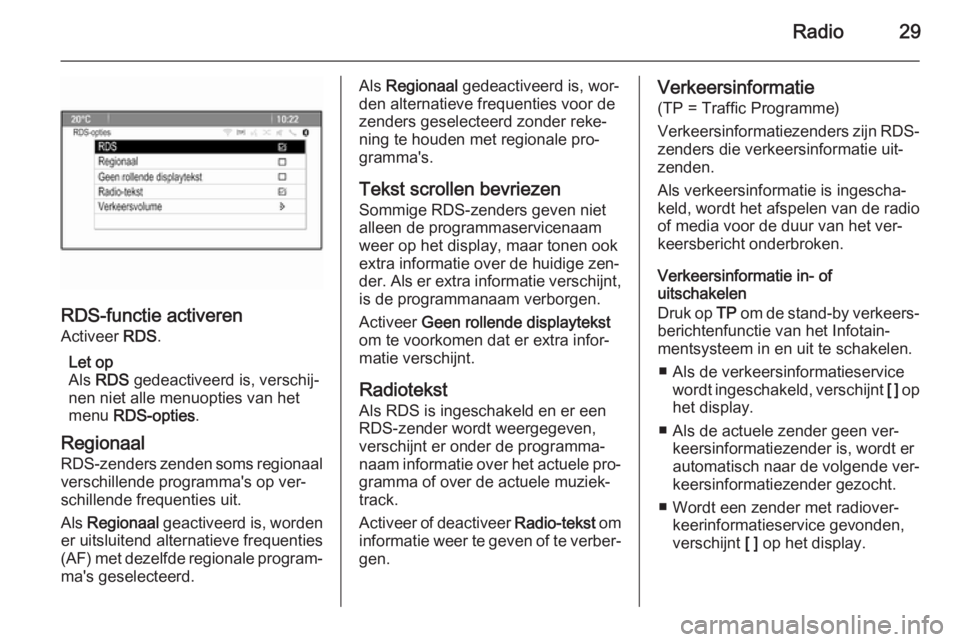
Radio29
RDS-functie activeren
Activeer RDS.
Let op
Als RDS gedeactiveerd is, verschij‐
nen niet alle menuopties van het
menu RDS-opties .
Regionaal
RDS-zenders zenden soms regionaal verschillende programma's op ver‐
schillende frequenties uit.
Als Regionaal geactiveerd is, worden
er uitsluitend alternatieve frequenties
(AF) met dezelfde regionale program‐
ma's geselecteerd.
Als Regionaal gedeactiveerd is, wor‐
den alternatieve frequenties voor de
zenders geselecteerd zonder reke‐
ning te houden met regionale pro‐ gramma's.
Tekst scrollen bevriezen
Sommige RDS-zenders geven niet
alleen de programmaservicenaam
weer op het display, maar tonen ook
extra informatie over de huidige zen‐ der. Als er extra informatie verschijnt, is de programmanaam verborgen.
Activeer Geen rollende displaytekst
om te voorkomen dat er extra infor‐
matie verschijnt.
Radiotekst
Als RDS is ingeschakeld en er een
RDS-zender wordt weergegeven,
verschijnt er onder de programma‐ naam informatie over het actuele pro‐ gramma of over de actuele muziek‐
track.
Activeer of deactiveer Radio-tekst om
informatie weer te geven of te verber‐
gen.Verkeersinformatie
(TP = Traffic Programme)
Verkeersinformatiezenders zijn RDS-
zenders die verkeersinformatie uit‐
zenden.
Als verkeersinformatie is ingescha‐
keld, wordt het afspelen van de radio
of media voor de duur van het ver‐
keersbericht onderbroken.
Verkeersinformatie in- of
uitschakelen
Druk op TP om de stand-by verkeers‐
berichtenfunctie van het Infotain‐
mentsysteem in en uit te schakelen.
■ Als de verkeersinformatieservice wordt ingeschakeld, verschijnt [ ] op
het display.
■ Als de actuele zender geen ver‐ keersinformatiezender is, wordt er
automatisch naar de volgende ver‐
keersinformatiezender gezocht.
■ Wordt een zender met radiover‐ keerinformatieservice gevonden,
verschijnt [ ] op het display.
Page 33 of 129
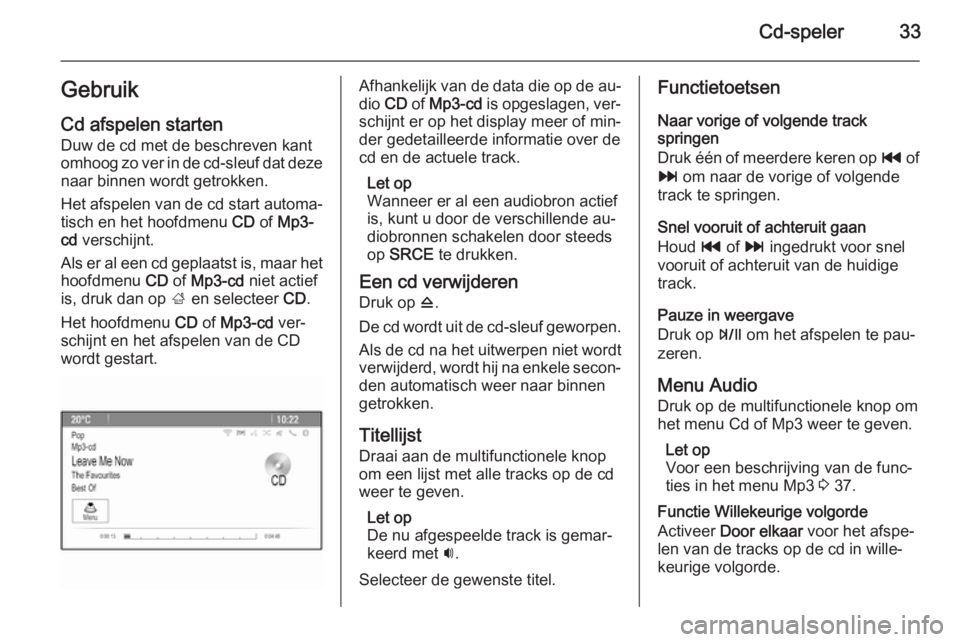
Cd-speler33Gebruik
Cd afspelen starten Duw de cd met de beschreven kant
omhoog zo ver in de cd-sleuf dat deze naar binnen wordt getrokken.
Het afspelen van de cd start automa‐
tisch en het hoofdmenu CD of Mp3-
cd verschijnt.
Als er al een cd geplaatst is, maar het
hoofdmenu CD of Mp3-cd niet actief
is, druk dan op ; en selecteer CD.
Het hoofdmenu CD of Mp3-cd ver‐
schijnt en het afspelen van de CD
wordt gestart.Afhankelijk van de data die op de au‐
dio CD of Mp3-cd is opgeslagen, ver‐
schijnt er op het display meer of min‐
der gedetailleerde informatie over de
cd en de actuele track.
Let op
Wanneer er al een audiobron actief
is, kunt u door de verschillende au‐
diobronnen schakelen door steeds
op SRCE te drukken.
Een cd verwijderen
Druk op d.
De cd wordt uit de cd-sleuf geworpen. Als de cd na het uitwerpen niet wordt verwijderd, wordt hij na enkele secon‐
den automatisch weer naar binnen
getrokken.
Titellijst Draai aan de multifunctionele knop
om een lijst met alle tracks op de cd
weer te geven.
Let op
De nu afgespeelde track is gemar‐
keerd met i.
Selecteer de gewenste titel.Functietoetsen
Naar vorige of volgende track
springen
Druk één of meerdere keren op t of
v om naar de vorige of volgende
track te springen.
Snel vooruit of achteruit gaan
Houd t of v ingedrukt voor snel
vooruit of achteruit van de huidige
track.
Pauze in weergave
Druk op T om het afspelen te pau‐
zeren.
Menu Audio
Druk op de multifunctionele knop om het menu Cd of Mp3 weer te geven.
Let op
Voor een beschrijving van de func‐
ties in het menu Mp3 3 37.
Functie Willekeurige volgorde
Activeer Door elkaar voor het afspe‐
len van de tracks op de cd in wille‐
keurige volgorde.
Page 41 of 129
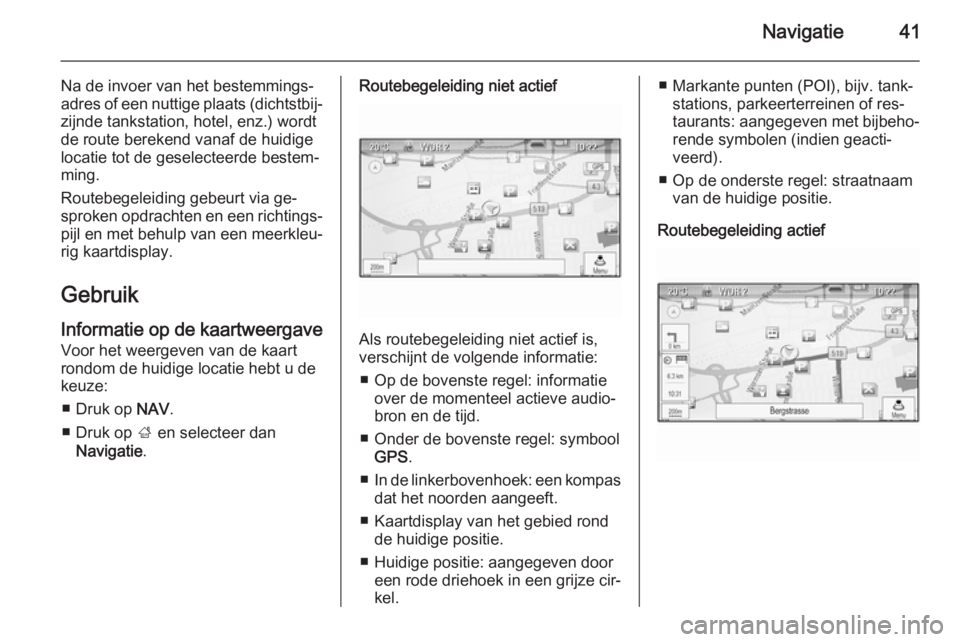
Navigatie41
Na de invoer van het bestemmings‐
adres of een nuttige plaats (dichtstbij‐ zijnde tankstation, hotel, enz.) wordt
de route berekend vanaf de huidige
locatie tot de geselecteerde bestem‐
ming.
Routebegeleiding gebeurt via ge‐
sproken opdrachten en een richtings‐
pijl en met behulp van een meerkleu‐ rig kaartdisplay.
Gebruik
Informatie op de kaartweergave Voor het weergeven van de kaart
rondom de huidige locatie hebt u de
keuze:
■ Druk op NAV.
■ Druk op ; en selecteer dan
Navigatie .Routebegeleiding niet actief
Als routebegeleiding niet actief is,
verschijnt de volgende informatie:
■ Op de bovenste regel: informatie over de momenteel actieve audio‐
bron en de tijd.
■ Onder de bovenste regel: symbool GPS .
■ In de linkerbovenhoek: een kompas
dat het noorden aangeeft.
■ Kaartdisplay van het gebied rond de huidige positie.
■ Huidige positie: aangegeven door een rode driehoek in een grijze cir‐
kel.
■ Markante punten (POI), bijv. tank‐ stations, parkeerterreinen of res‐
taurants: aangegeven met bijbeho‐
rende symbolen (indien geacti‐
veerd).
■ Op de onderste regel: straatnaam van de huidige positie.
Routebegeleiding actief
Page 42 of 129
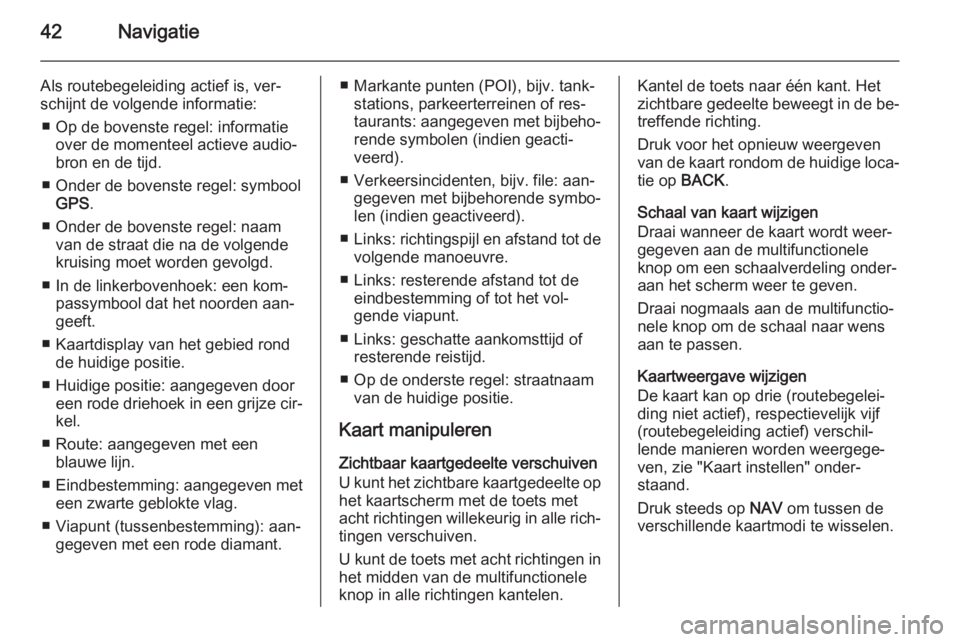
42Navigatie
Als routebegeleiding actief is, ver‐
schijnt de volgende informatie:
■ Op de bovenste regel: informatie over de momenteel actieve audio‐
bron en de tijd.
■ Onder de bovenste regel: symbool GPS .
■ Onder de bovenste regel: naam van de straat die na de volgende
kruising moet worden gevolgd.
■ In de linkerbovenhoek: een kom‐ passymbool dat het noorden aan‐
geeft.
■ Kaartdisplay van het gebied rond de huidige positie.
■ Huidige positie: aangegeven door een rode driehoek in een grijze cir‐
kel.
■ Route: aangegeven met een blauwe lijn.
■ Eindbestemming: aangegeven met
een zwarte geblokte vlag.
■ Viapunt (tussenbestemming): aan‐ gegeven met een rode diamant.■ Markante punten (POI), bijv. tank‐stations, parkeerterreinen of res‐
taurants: aangegeven met bijbeho‐
rende symbolen (indien geacti‐
veerd).
■ Verkeersincidenten, bijv. file: aan‐ gegeven met bijbehorende symbo‐
len (indien geactiveerd).
■ Links: richtingspijl en afstand tot de
volgende manoeuvre.
■ Links: resterende afstand tot de eindbestemming of tot het vol‐
gende viapunt.
■ Links: geschatte aankomsttijd of resterende reistijd.
■ Op de onderste regel: straatnaam van de huidige positie.
Kaart manipuleren
Zichtbaar kaartgedeelte verschuiven
U kunt het zichtbare kaartgedeelte op het kaartscherm met de toets met
acht richtingen willekeurig in alle rich‐
tingen verschuiven.
U kunt de toets met acht richtingen in het midden van de multifunctionele
knop in alle richtingen kantelen.Kantel de toets naar één kant. Het
zichtbare gedeelte beweegt in de be‐
treffende richting.
Druk voor het opnieuw weergeven van de kaart rondom de huidige loca‐
tie op BACK.
Schaal van kaart wijzigen Draai wanneer de kaart wordt weer‐
gegeven aan de multifunctionele
knop om een schaalverdeling onder‐
aan het scherm weer te geven.
Draai nogmaals aan de multifunctio‐
nele knop om de schaal naar wens
aan te passen.
Kaartweergave wijzigen
De kaart kan op drie (routebegelei‐
ding niet actief), respectievelijk vijf
(routebegeleiding actief) verschil‐
lende manieren worden weergege‐
ven, zie "Kaart instellen" onder‐
staand.
Druk steeds op NAV om tussen de
verschillende kaartmodi te wisselen.
Page 57 of 129
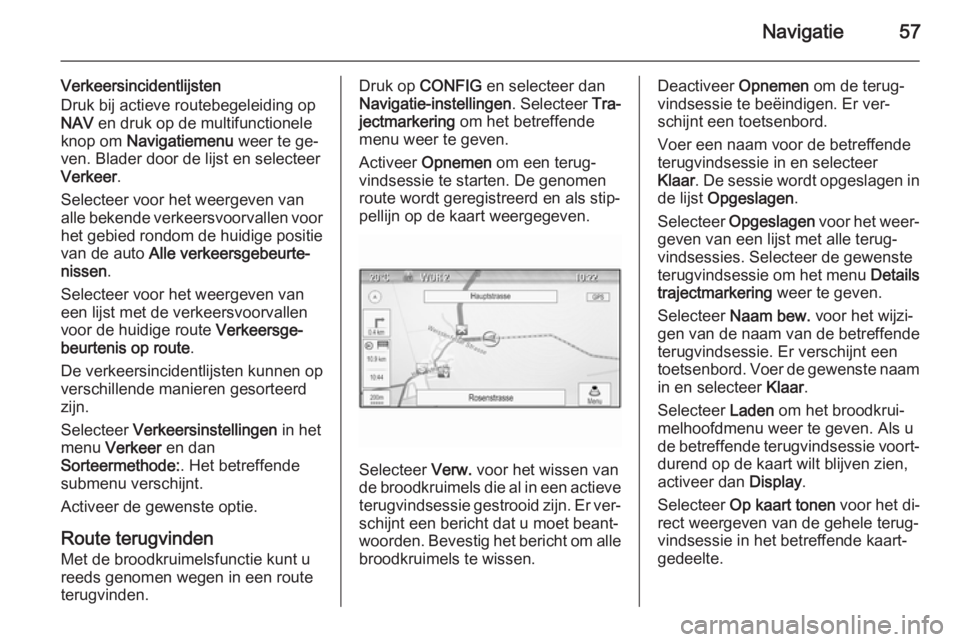
Navigatie57
Verkeersincidentlijsten
Druk bij actieve routebegeleiding op
NAV en druk op de multifunctionele
knop om Navigatiemenu weer te ge‐
ven. Blader door de lijst en selecteer
Verkeer .
Selecteer voor het weergeven van
alle bekende verkeersvoorvallen voor
het gebied rondom de huidige positie van de auto Alle verkeersgebeurte‐
nissen .
Selecteer voor het weergeven van
een lijst met de verkeersvoorvallen
voor de huidige route Verkeersge‐
beurtenis op route .
De verkeersincidentlijsten kunnen op
verschillende manieren gesorteerd
zijn.
Selecteer Verkeersinstellingen in het
menu Verkeer en dan
Sorteermethode: . Het betreffende
submenu verschijnt.
Activeer de gewenste optie.
Route terugvinden
Met de broodkruimelsfunctie kunt u
reeds genomen wegen in een route
terugvinden.Druk op CONFIG en selecteer dan
Navigatie-instellingen . Selecteer Tra‐
jectmarkering om het betreffende
menu weer te geven.
Activeer Opnemen om een terug‐
vindsessie te starten. De genomen
route wordt geregistreerd en als stip‐
pellijn op de kaart weergegeven.
Selecteer Verw. voor het wissen van
de broodkruimels die al in een actieve terugvindsessie gestrooid zijn. Er ver‐schijnt een bericht dat u moet beant‐
woorden. Bevestig het bericht om alle
broodkruimels te wissen.
Deactiveer Opnemen om de terug‐
vindsessie te beëindigen. Er ver‐
schijnt een toetsenbord.
Voer een naam voor de betreffende
terugvindsessie in en selecteer
Klaar . De sessie wordt opgeslagen in
de lijst Opgeslagen .
Selecteer Opgeslagen voor het weer‐
geven van een lijst met alle terug‐
vindsessies. Selecteer de gewenste
terugvindsessie om het menu Details
trajectmarkering weer te geven.
Selecteer Naam bew. voor het wijzi‐
gen van de naam van de betreffende
terugvindsessie. Er verschijnt een
toetsenbord. Voer de gewenste naam in en selecteer Klaar.
Selecteer Laden om het broodkrui‐
melhoofdmenu weer te geven. Als u
de betreffende terugvindsessie voort‐ durend op de kaart wilt blijven zien,
activeer dan Display.
Selecteer Op kaart tonen voor het di‐
rect weergeven van de gehele terug‐
vindsessie in het betreffende kaart‐
gedeelte.